
ビットポイントでPOLを買えたよ!でもMetamaskにPOLを送金する方法がわからないや…
こんな悩みを解消します。
ビットポイントでPOLを購入したらMetamaskに送金しましょう。
仮想通貨の送金は一歩間違えると資産を紛失する恐れがあるので注意しなければなりません。
そこでこの記事では、実際に送金する際の画像を使用してビットポイントからMetamaskにPOLを送金する方法を解説します。
ぜひ記事を見ながら送金作業をしてみてください。
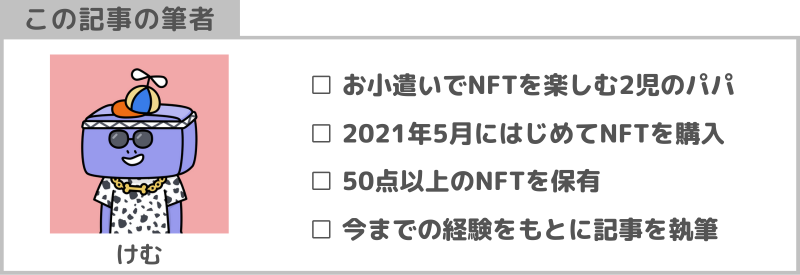
まだビットポイントの口座をお持ちでない方は、まずはこちらのガイドをご覧ください:【紹介コードで3500円】ビットポイントの口座開設キャンペーンで損しない方法
BITPOINT(ビットポイント)からMetamaskにPOLを送金する方法
BITPOINT(ビットポイント)からMetamaskに仮想通貨を送る際はスマホではなくPCで作業することをオススメします。
スマホだと誤タップや作業ミスで送金できないかもしれないからです。
ビットポイントからMetamaskにPOLを送金する流れは以下の通りです。
- STEP1
- STEP2
- STEP3
- STEP4
- STEP5
STEP1から順番に解説します。
STEP1:Metamaskに登録
まだMetamaskを使えない方はまずMetamaskを使えるようにしましょう。
MetamaskはGoogleChromeの拡張機能を使えば簡単に使えるようになります。

Metamaskは簡単に使いはじめることができるのですが、使用する際には偽サイトやシークレットリカバリーフレーズの取扱いに注意しなければなりません。
Metamaskの登録方法や注意点は別記事に詳細をまとめたので参考にしてください。
≫MetaMask(メタマスク)とは?Chromeで登録する方法【詐欺に注意】
STEP2:MetamaskにPolygon Mainnetを追加
MetaMask(メタマスク)にPolygon(ポリゴン)ネットワークを追加のは3分でできる簡単な作業です。
MetamaskにPolygon Mainnetを追加釣る方法は別記事にまとめたのでこちらを参考にしてください。
≫MetaMask(メタマスク)にPolygon(ポリゴン)ネットワークを追加する方法
STEP3:Metamaskのウォレットアドレスをコピー
ウォレットアドレスとは銀行の口座番号のようなものです。丁寧に作業して間違えないようにコピーしてください。
▼Metamaskを開き、Polygon Mainnetにつながっていることを確認し、アカウント名の下にあるウォレットアドレスをクリックしてコピー
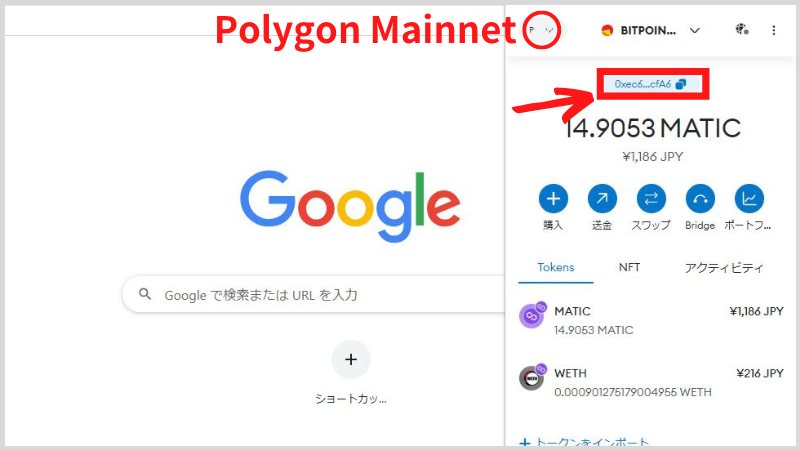
STEP4:ビットポイントにウォレットアドレスを登録
STEP4ではSTEP3でコピーしたウォレットアドレスをビットポイントに登録します。
▼ビットポイントを開き入出金をクリック
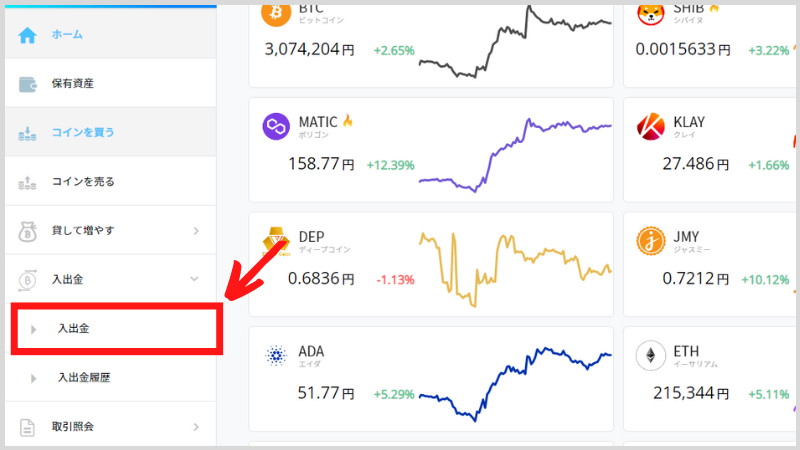
▼MATICPOLの右にある「出金」をクリック
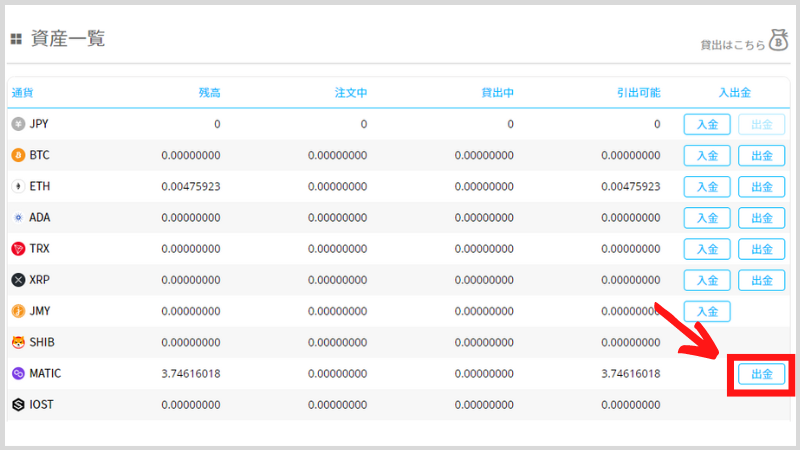
▼アドレス欄にある「追加」をクリック
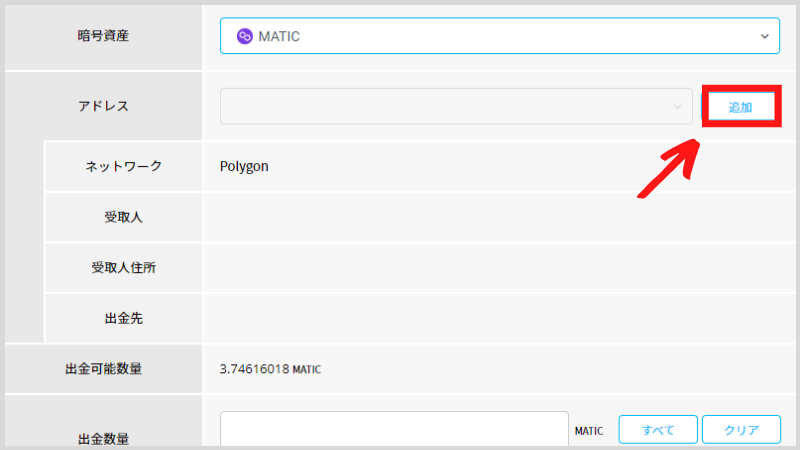
▼「Polygonネットワークと確認しました」をクリック
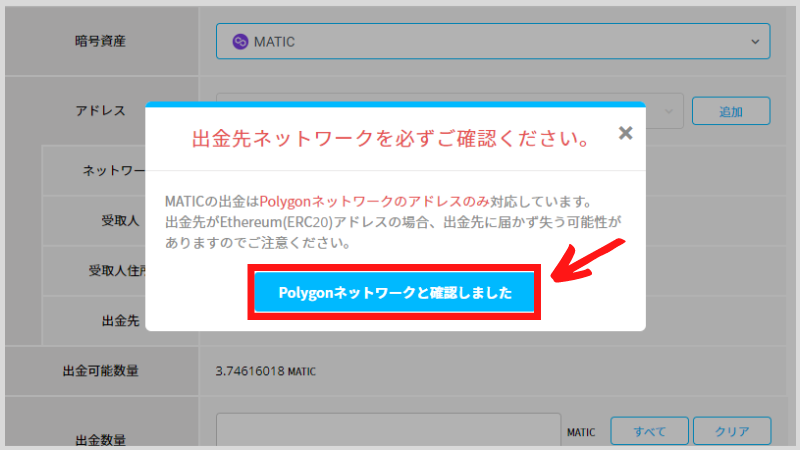
▼好きなラベル名を入力しアドレス欄にSTEP3でコピーしたウォレットアドレスを貼り付け、受取人との続柄は「本人」を選択
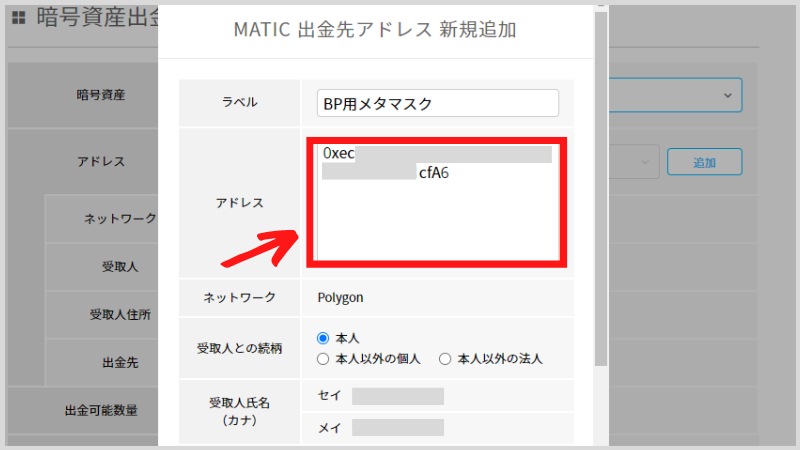
▼出金先は「ウォレット(取引所以外)」を選択し「追加」をクリック
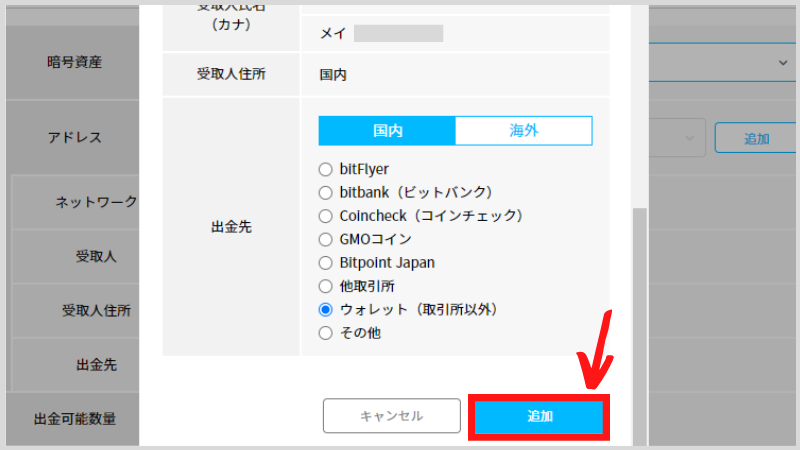
▼メールが送信されます
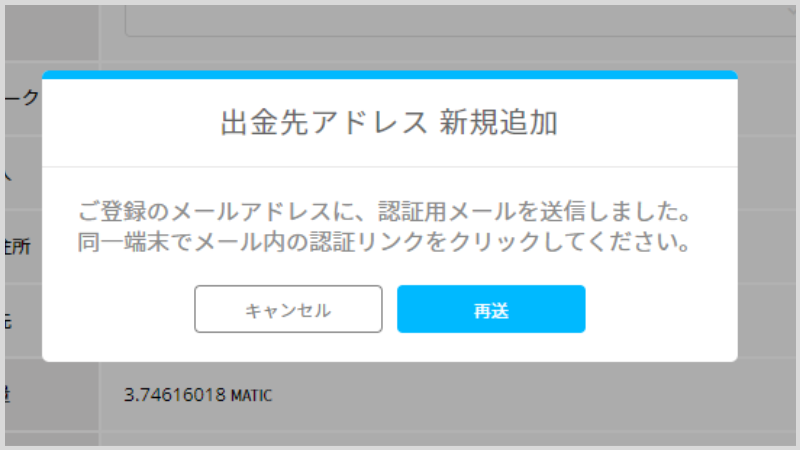
▼届いたメールのリンクをクリック
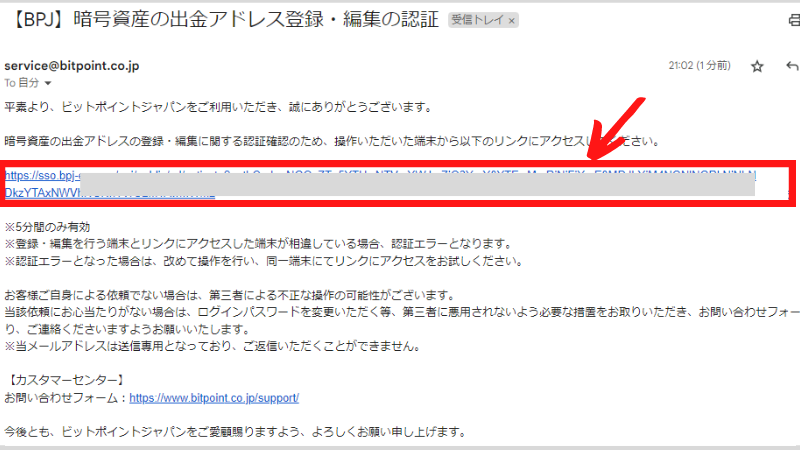
▼こちらの画面が表示されたら閉じてOKです
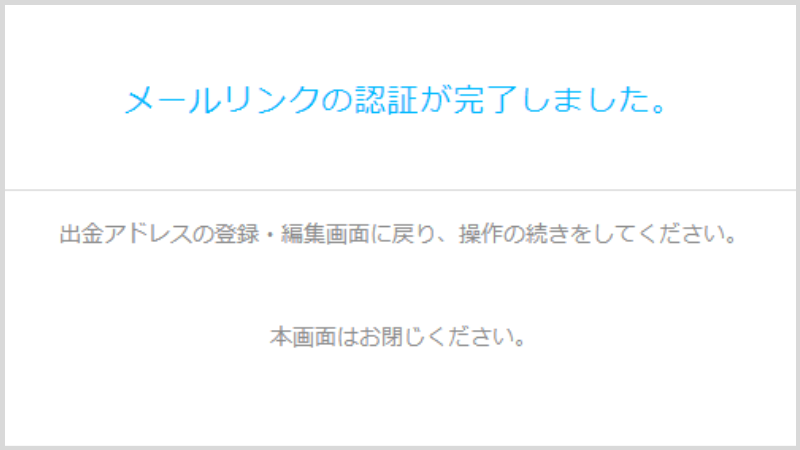
▼ビットポイントの画面に戻り「次へ」をクリック
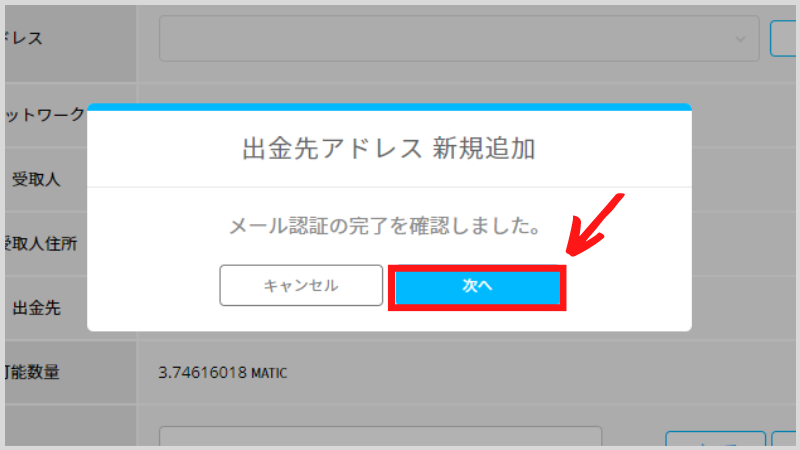
▼「認証番号の取得」をクリック
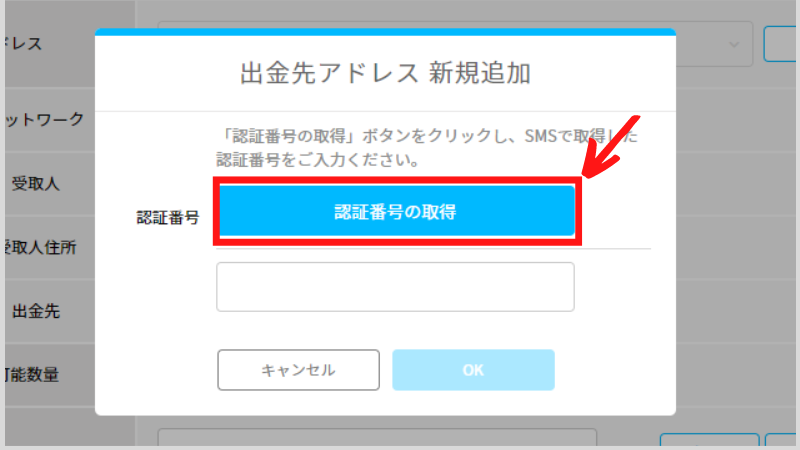
▼「OK」をクリック
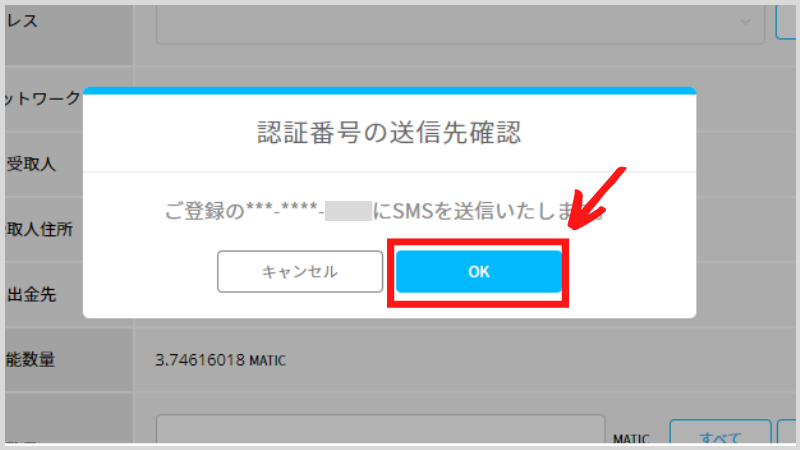
▼SMSで届いた認証番号を入力し「OK」をクリック
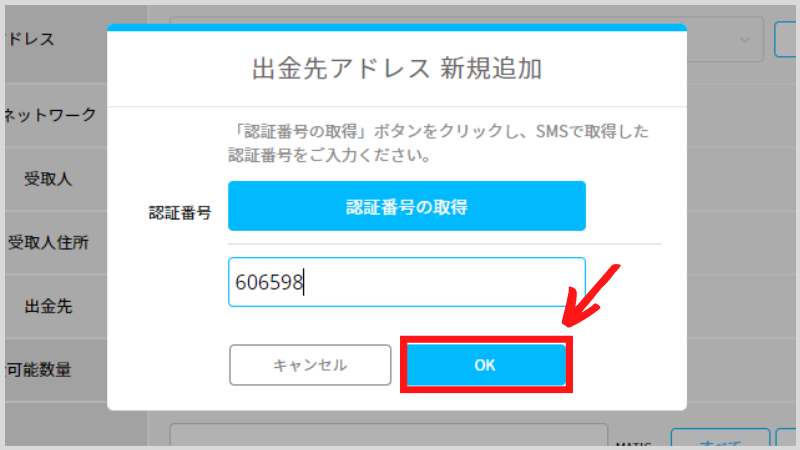
▼「OK」をクリックしたらウォレットアドレスの追加完了です
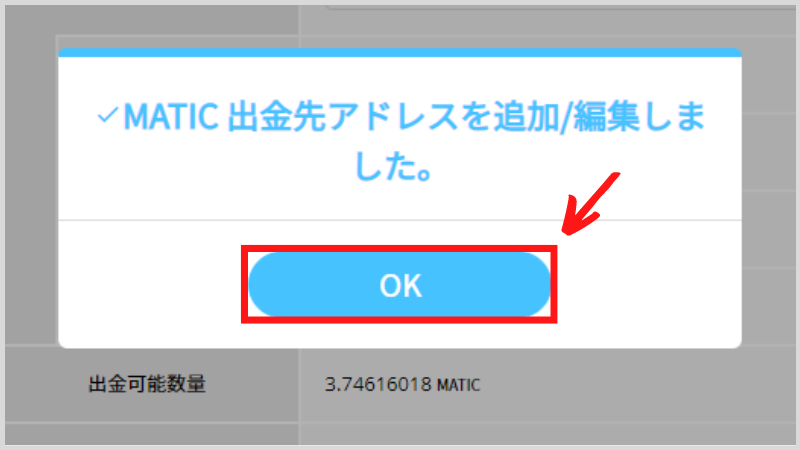
STEP5:ビットポイントからMetamaskにPOLを送金
それではSTEP4で登録したウォレットアドレスにビットポイントからPOLを送金しましょう。
PCからの送金に慣れたらビットポイントのスマホアプリから送金してみましょう。
▼ビットポイントアプリを開き「入出金」をタップ、画面を下にスクロール
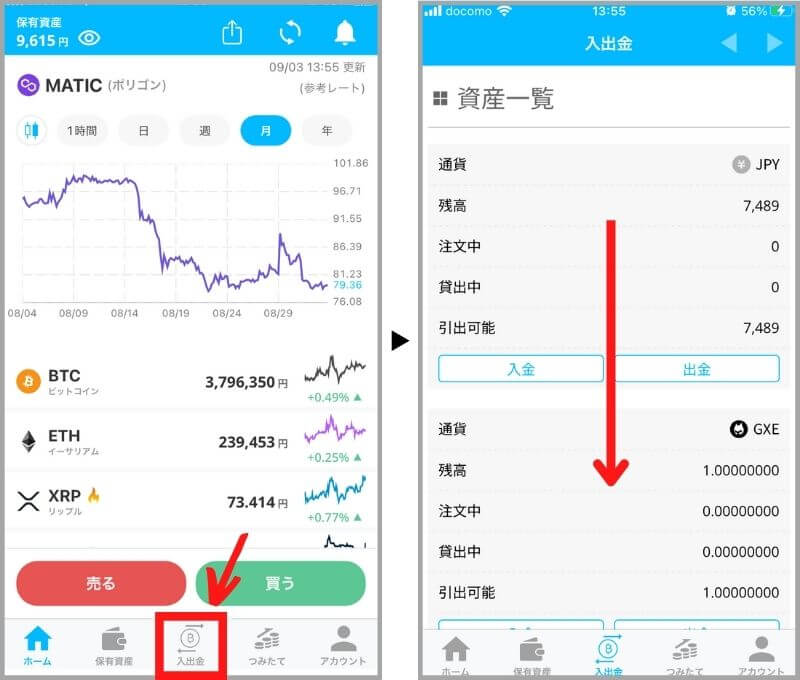
▼MATICPOLの「出金」をタップ、アドレス欄をタップ
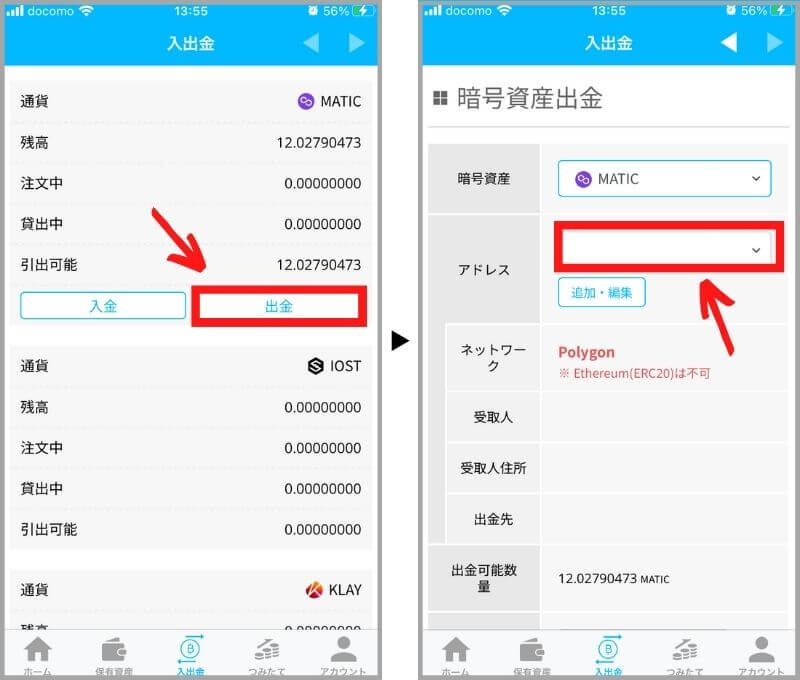
▼アドレス欄を選択し、出金数量を入力(今回はすべてをタップ)、「確約します」にチェック、「確認画面」をタップ
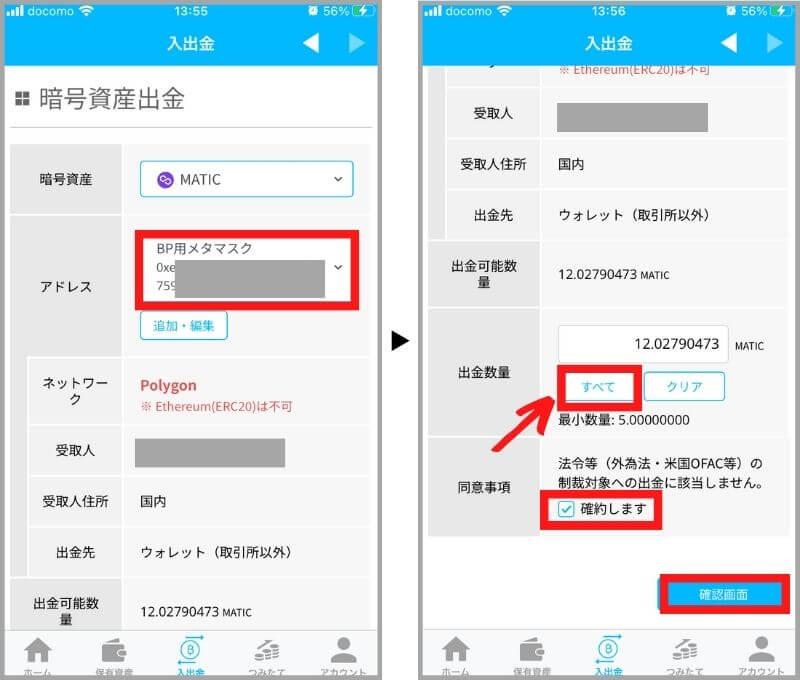
▼内容を確認し下にスクロール、「暗証番号を取得」をタップ
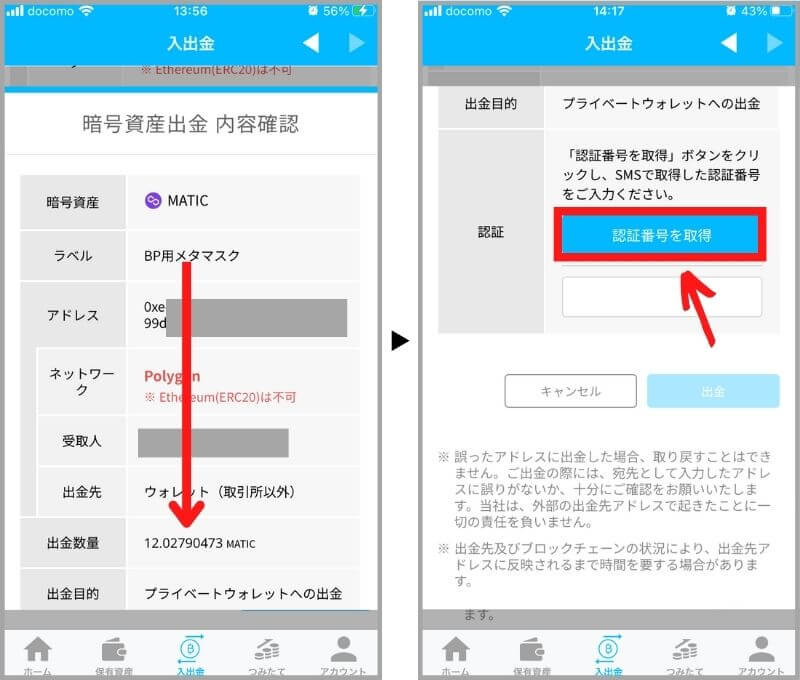
▼「OK」をタップ、送られてきた暗証番号を入力し「出金」をタップ
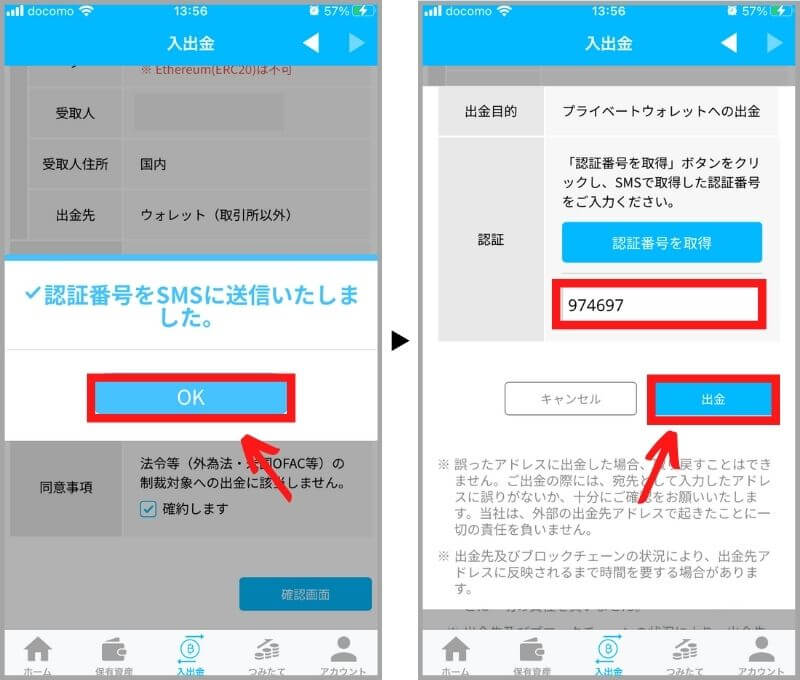
▼「OK」をタップしたらスマホからMetaMaskへの送金終了です
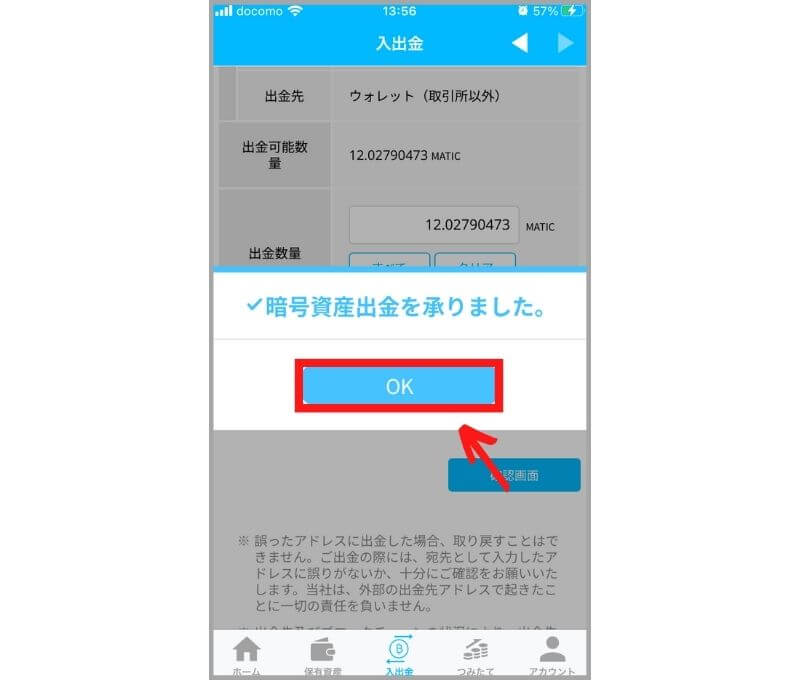
▼出金数量を入力(画像はすべてをクリック)し「確認画面」をクリック
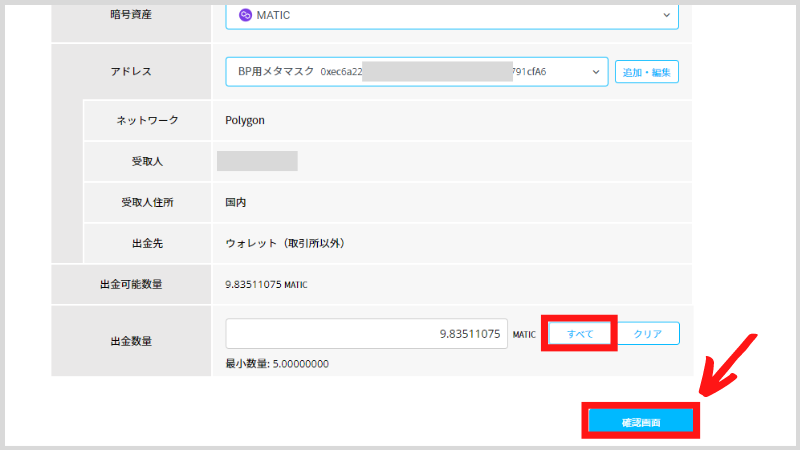
▼出金内容を確認し下にスクロール
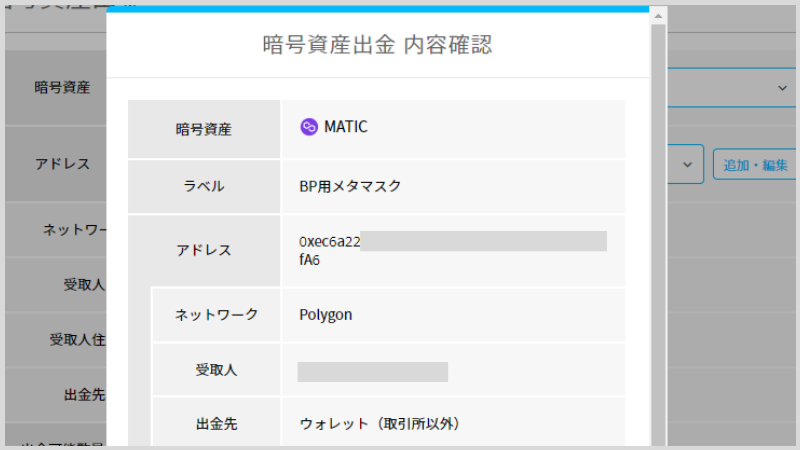
▼「認証番号を取得」をクリック
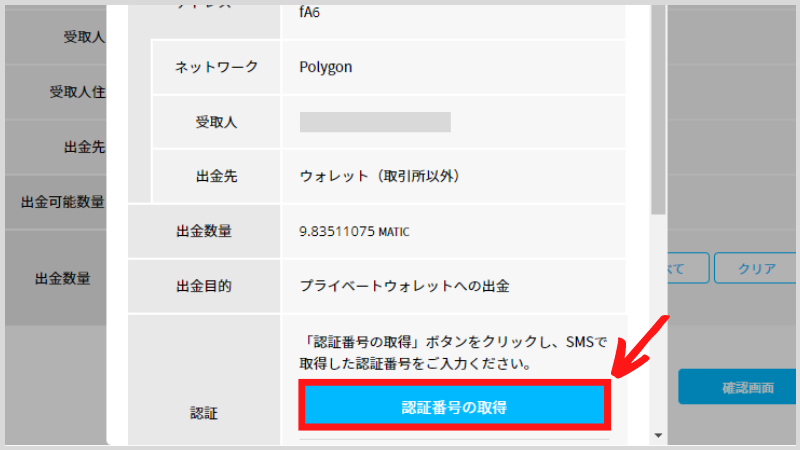
▼「OK」をクリック
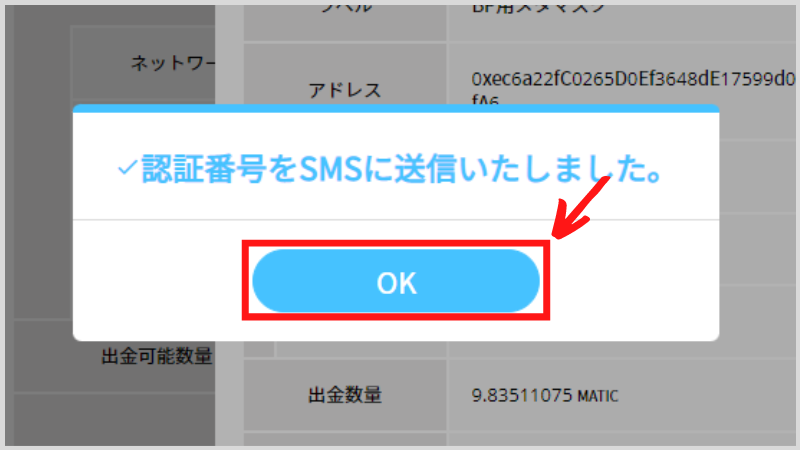
▼SMSで届いた認証番号を入力し「出金」をクリックすれば出金完了です
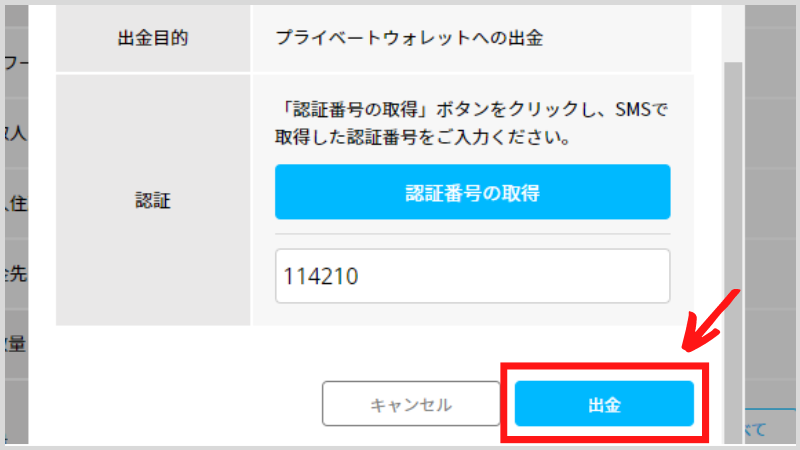

Metamaskを開いて出金できているか確認てみましょう
▼Metamaskに出金した数量が表示されていれば成功です
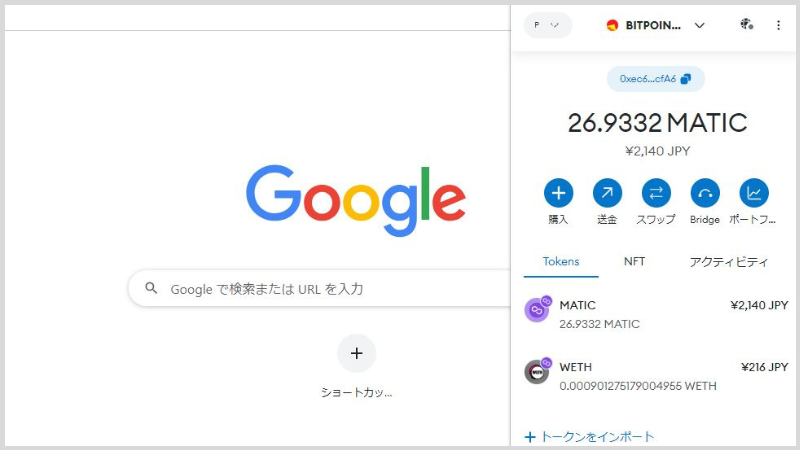
BITPOINT(ビットポイント)からMetamaskに送金する際の注意点
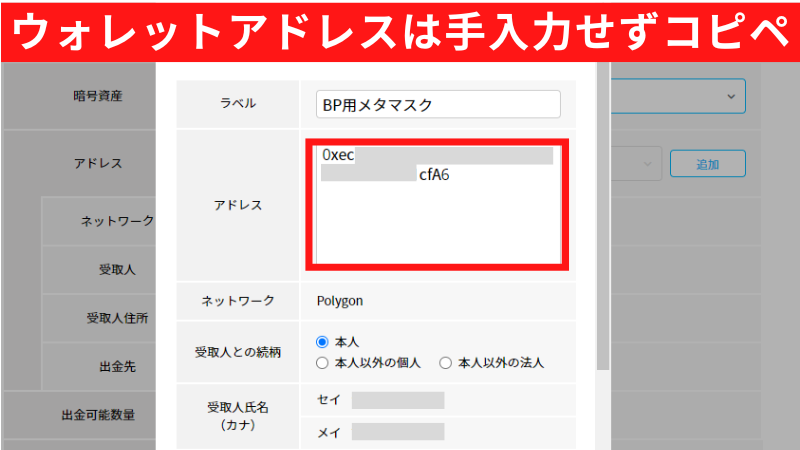
ウォレットアドレスの入力ミスをすると資産を失う
仮想通貨を送金する際には送金先のウォレットアドレスを入力します。
このウォレットアドレスを1文字でも間違えると送金した資産は消えてなくなります。
ウォレットアドレスを入力するときは手入力するのではなく必ずコピペしてください。
まとめ
BITPOINT(ビットポイント)からMetamaskにPOLを送る方法を5STEPで解説しました。
- STEP1
- STEP2
- STEP3
- STEP4
- STEP5
仮想通貨を送金するときのポイントはウォレットアドレスの入力ミスをしないこと。
間違ったウォレットアドレスを入力してしまうと送ったはずの資産が消えてなくなってしまいます。
Metamaskへの送金ができたら次は世界最大のNFTマーケットプレイスOpenseaにMetamaskを接続しましょう。
MetamaskとOpenseaを接続する方法は別記事で詳しく解説しましたので参考にしてください。








コメント